在photoshop中怎么样制作出天空效果呢?很多用户还不是很熟悉,接着,就是小编讲解的利用photoshop制作出天空效果的详细方法。
新建文档,大小为400*400像素,分辨率为72像素/英寸,背景内容为透明;
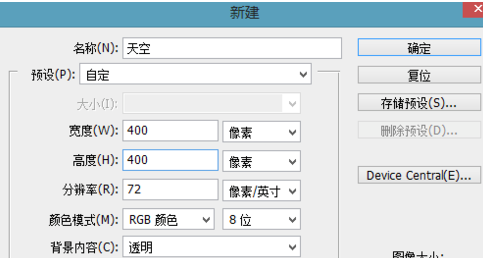
将背景图层填充为黑色,然后将背景色改为:R=62,G=108,B=170;前景色改为:R=118,G=182,B=244。执行菜单“图层”-“图层样式”-“混合选项”命令,在弹出的“图层样式”对话框中选择“渐变叠加”命令,渐变设置为“从背景色到前景色”;
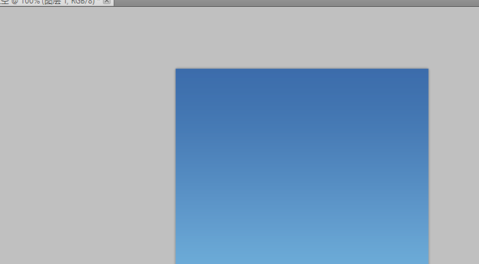
新建图层2,姬娜果背景色和前景色设为默认值。执行菜单“滤镜”-“渲染”-“云彩”命令,再执行菜单“滤镜”-“渲染”-“分层云彩”命令。接着连续按两次Ctrl+F键,重复执行“分层云彩”滤镜两次;
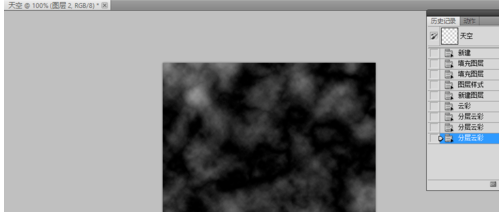
执行菜单“图像”-“调整”-“色阶”命令;
复制图层2并重命名为“云彩”。在“云彩”图层上,执行菜单“滤镜”-“风格化”-“凸出”命令;
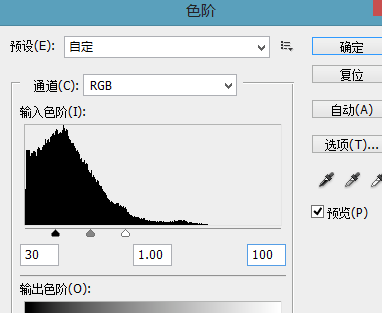
将“图层2”和“云彩”两个图层混合模式都改为“滤色”;
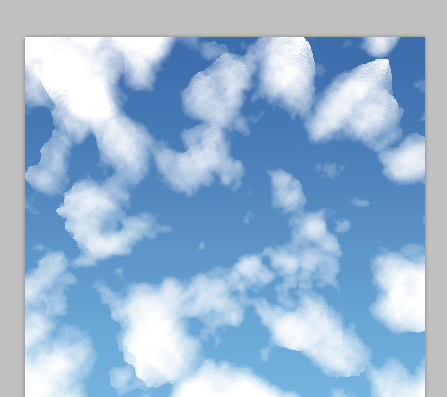
选择“云彩”图层,执行“滤镜”-“模糊”-“高斯模糊”命令;
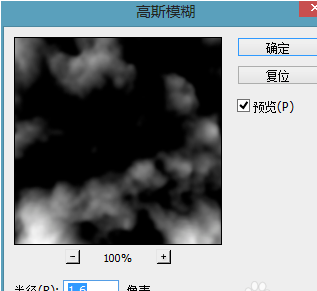
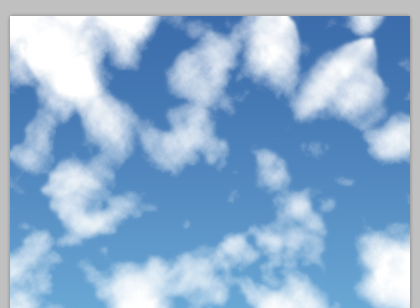
上文就是小编讲解的利用photoshop制作出天空效果的详细方法,你们都学会了吗?
 天极下载
天极下载





































































 腾讯电脑管家
腾讯电脑管家
 火绒安全软件
火绒安全软件
 微信电脑版
微信电脑版
 钉钉电脑版
钉钉电脑版
 微信最新版
微信最新版
 CF活动助手
CF活动助手
 向日葵远程控制软件
向日葵远程控制软件
 快吧游戏盒
快吧游戏盒